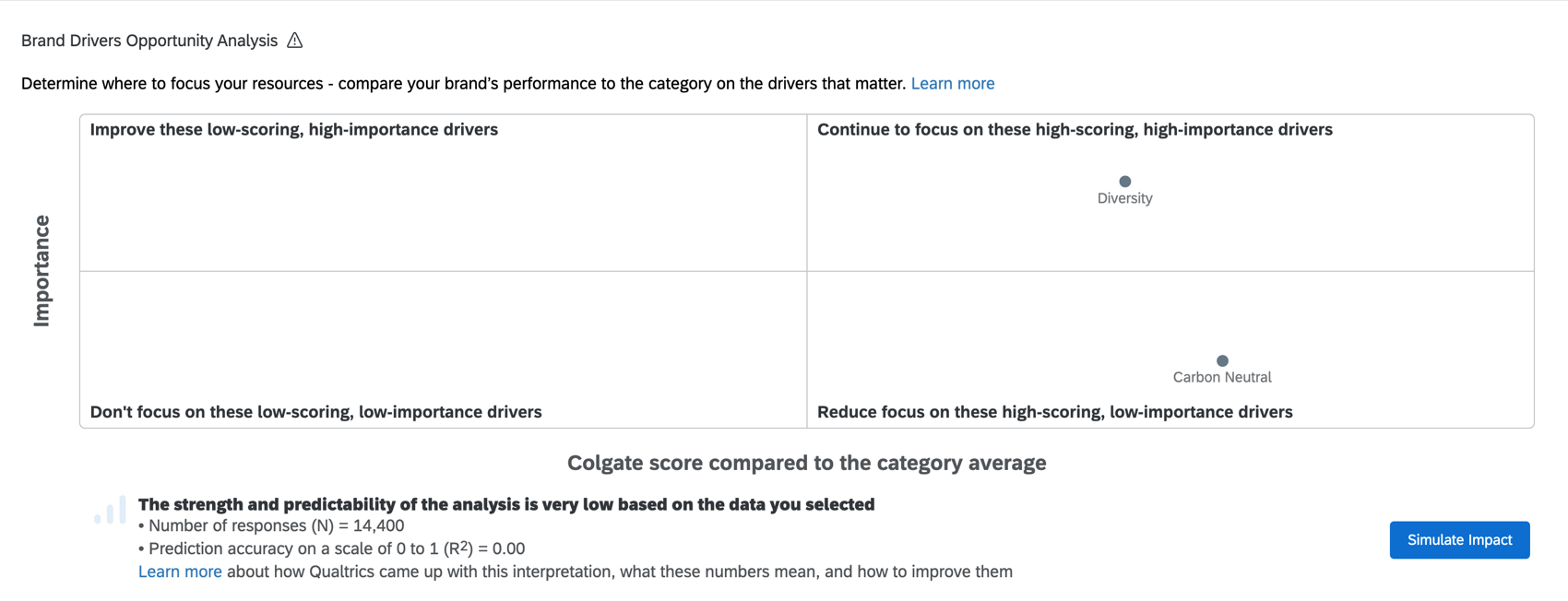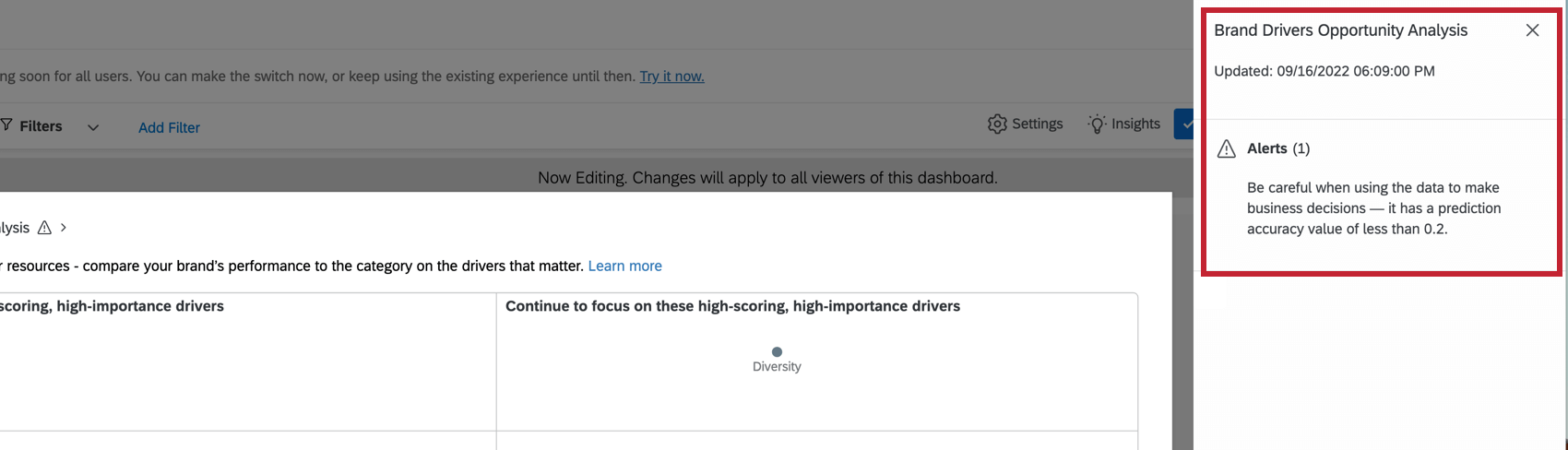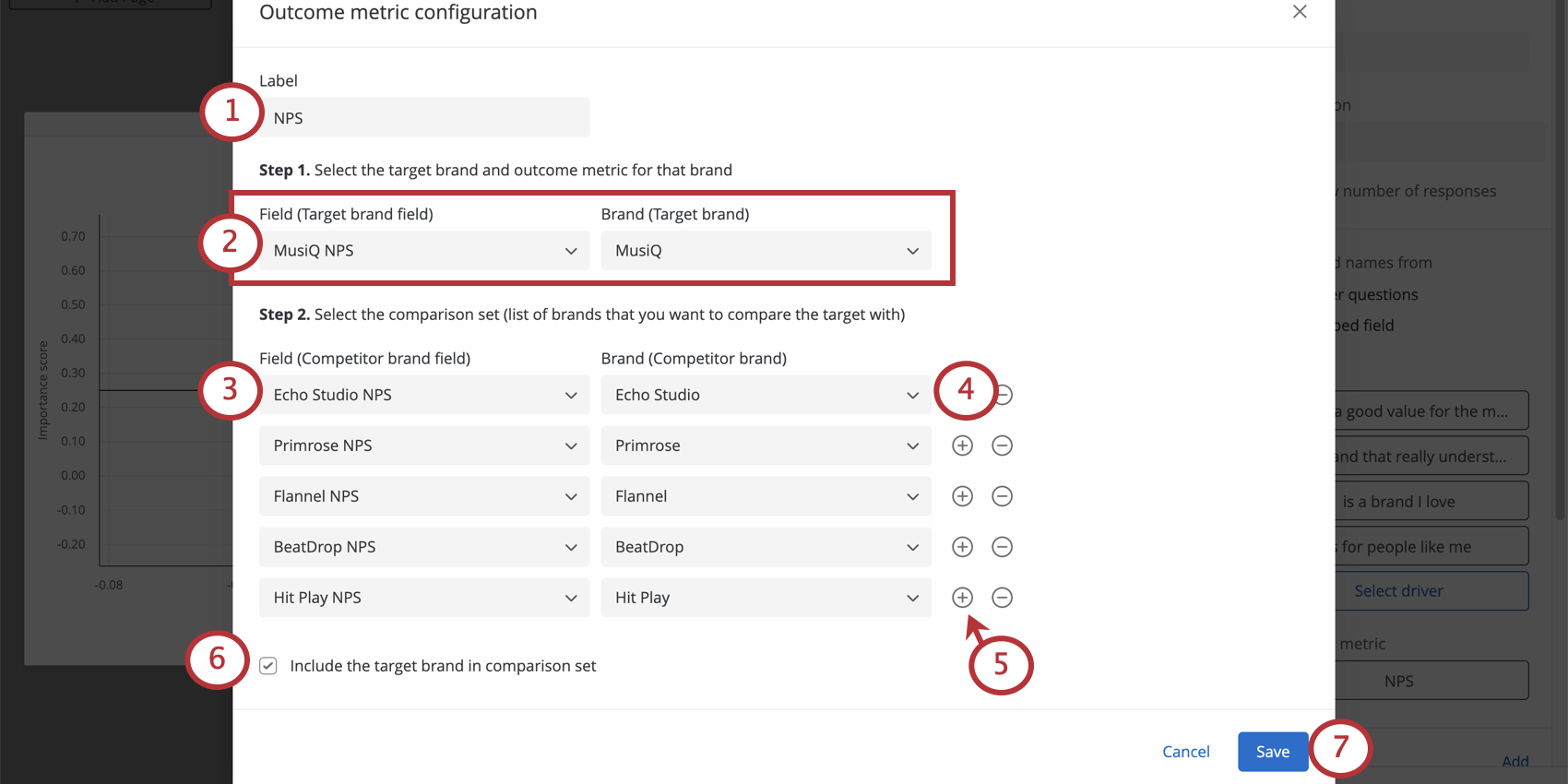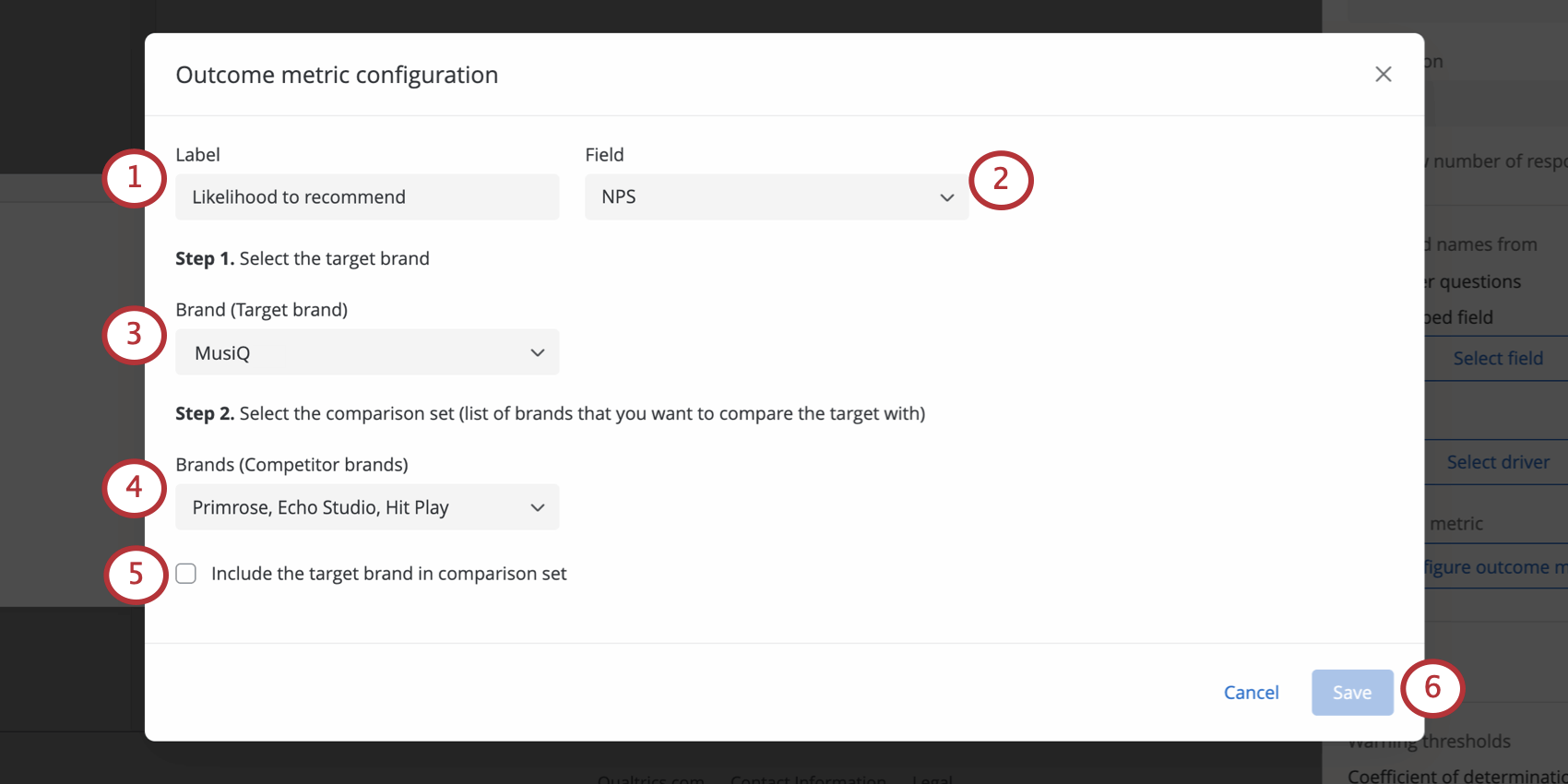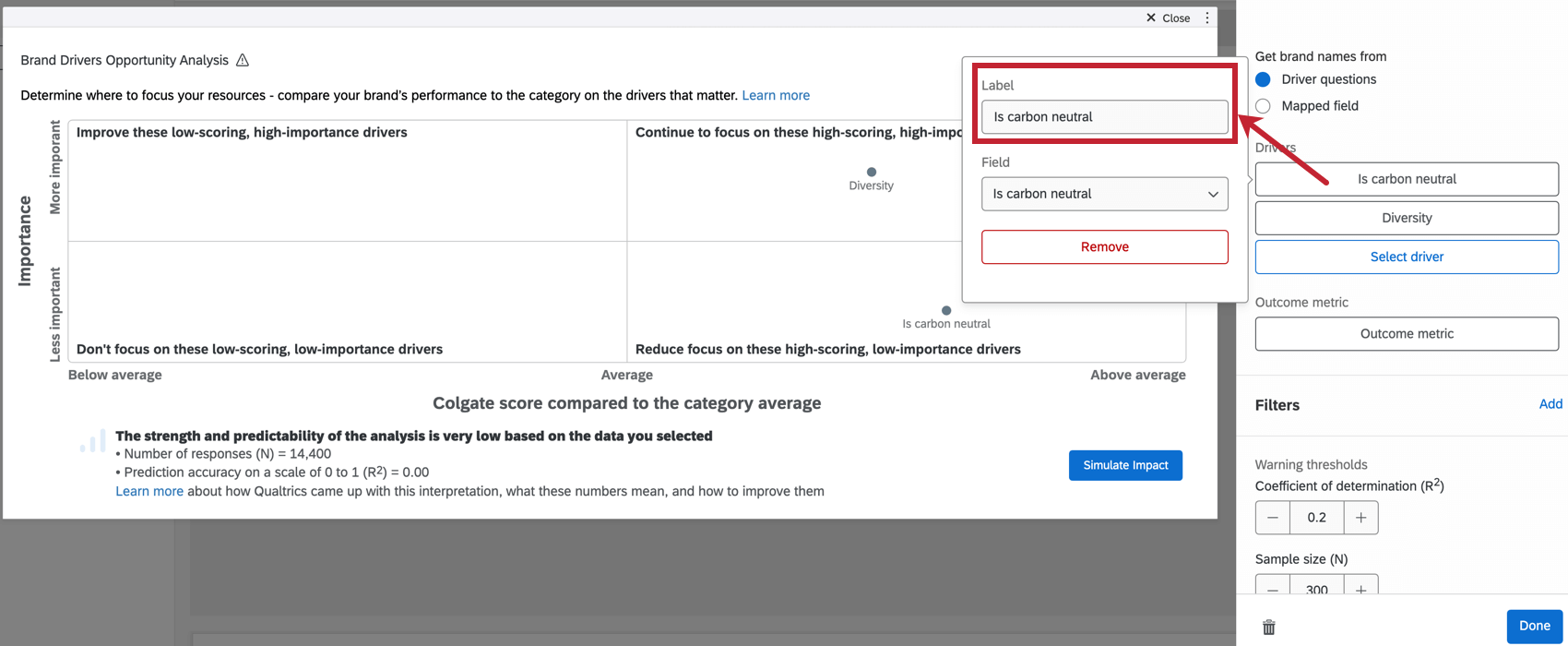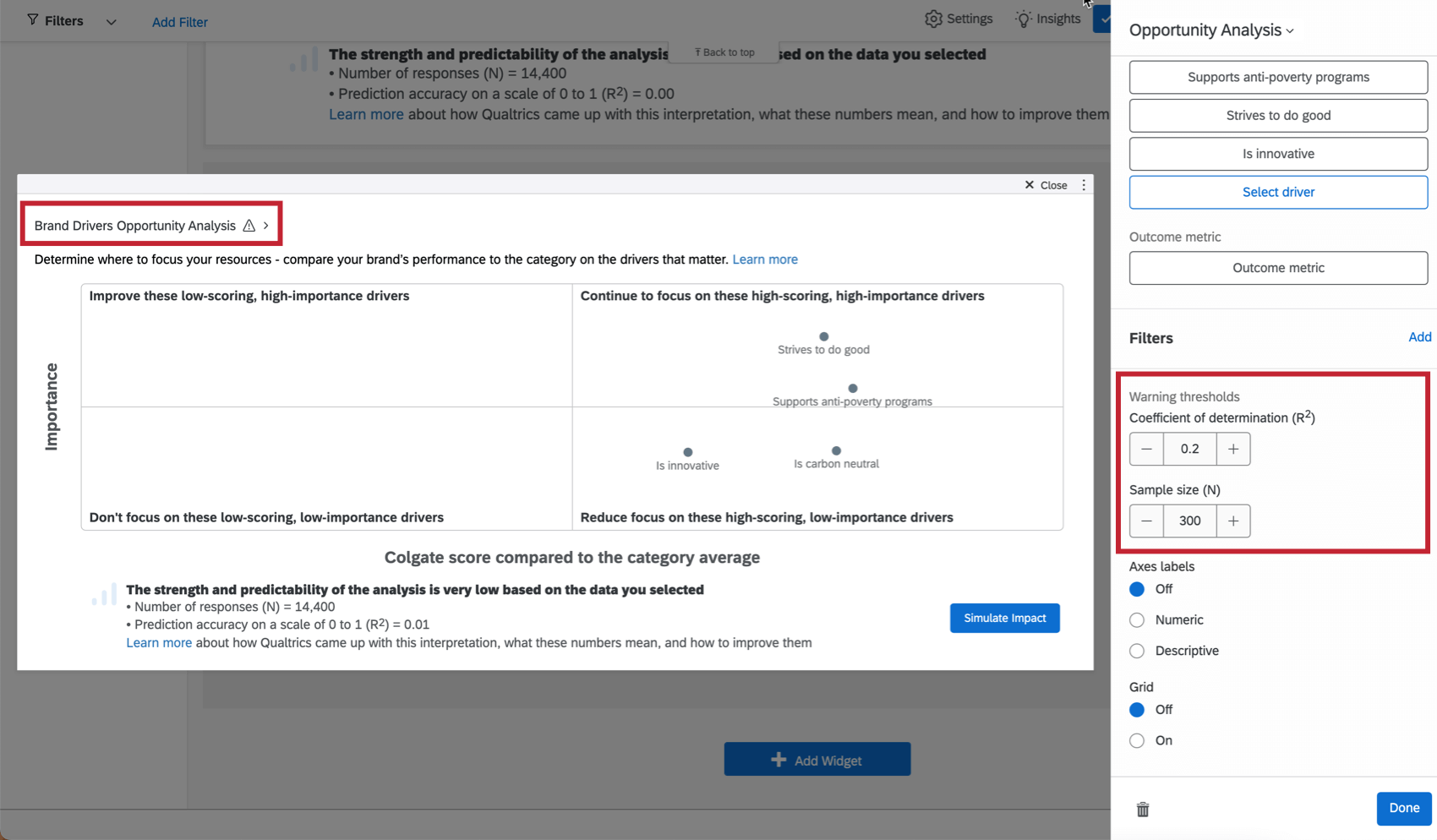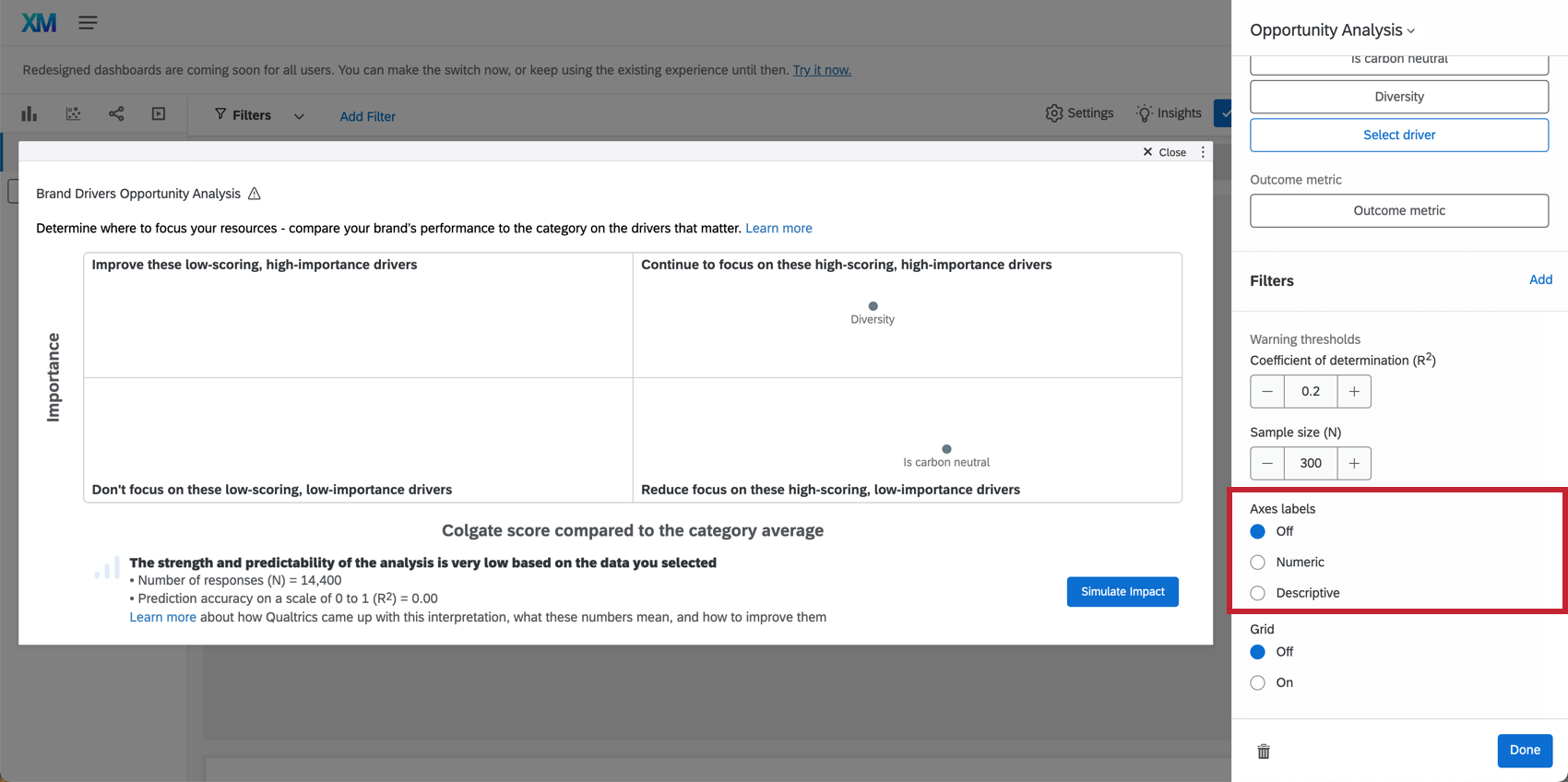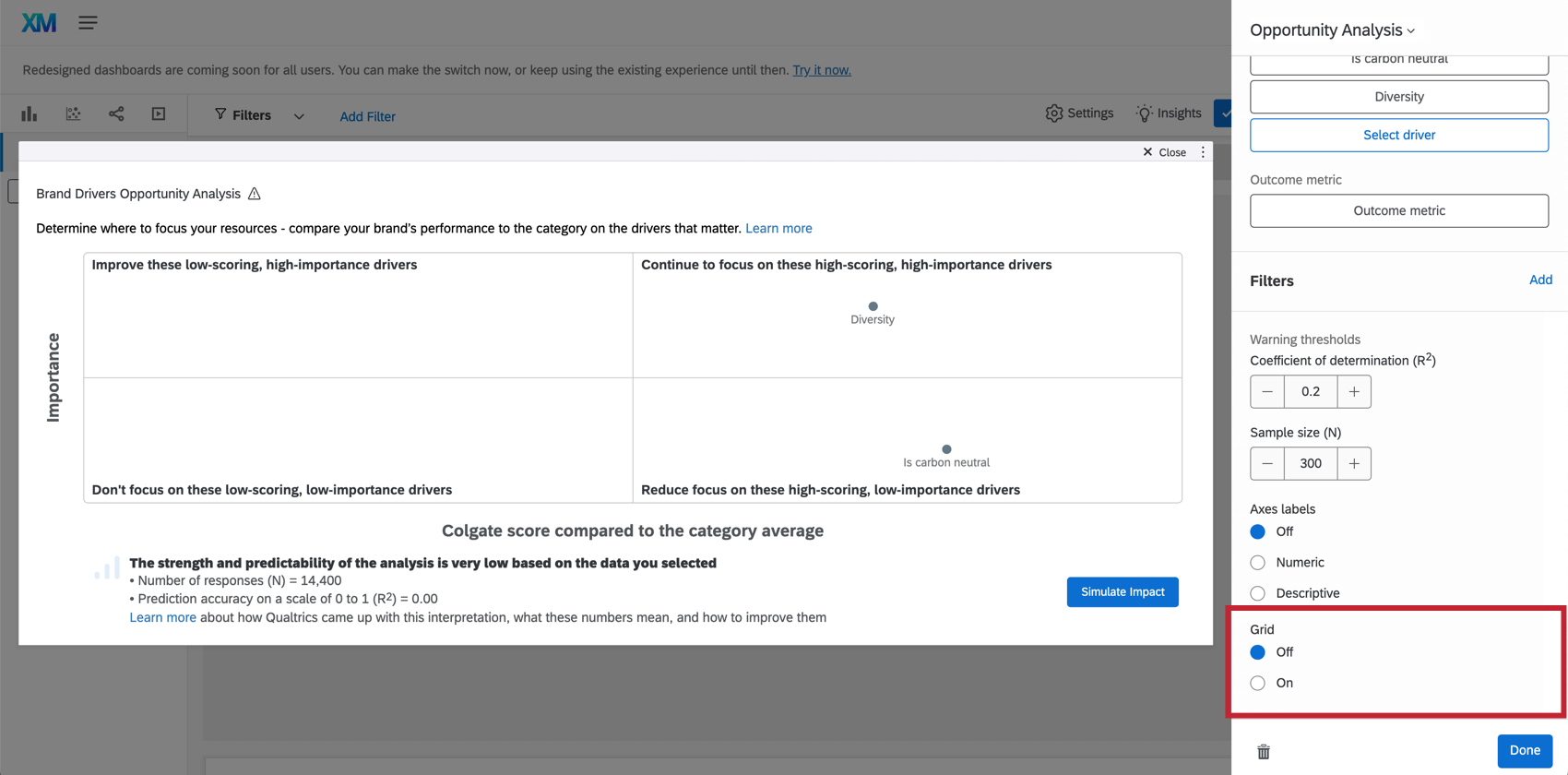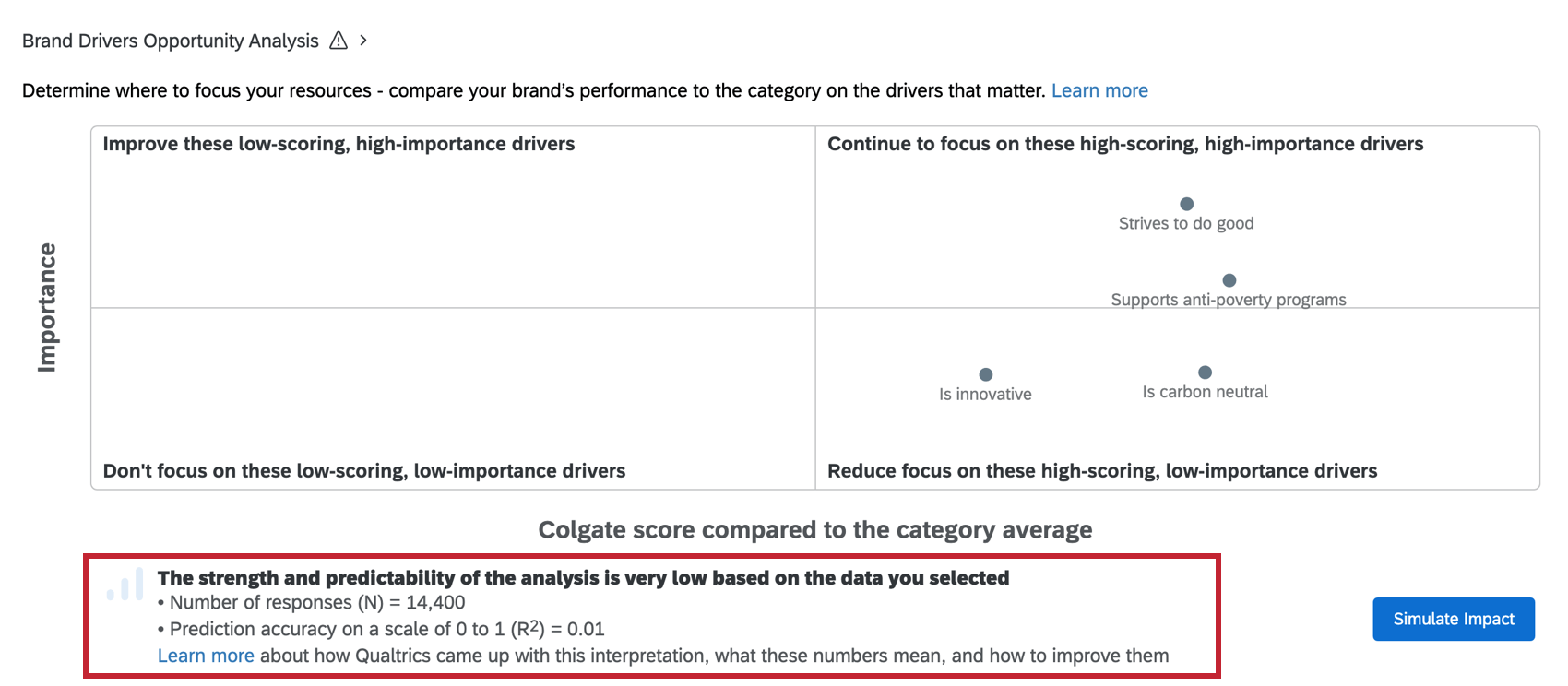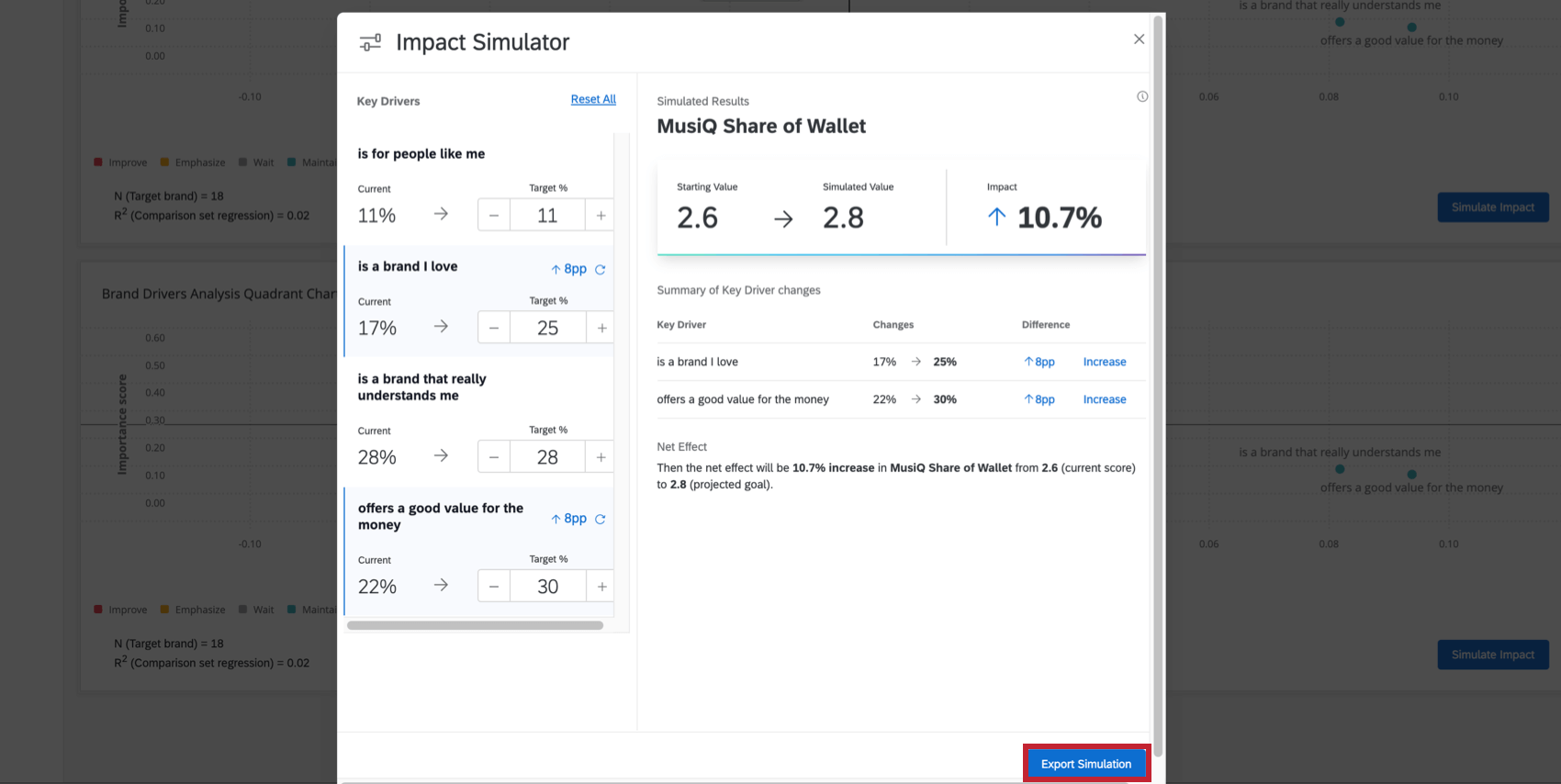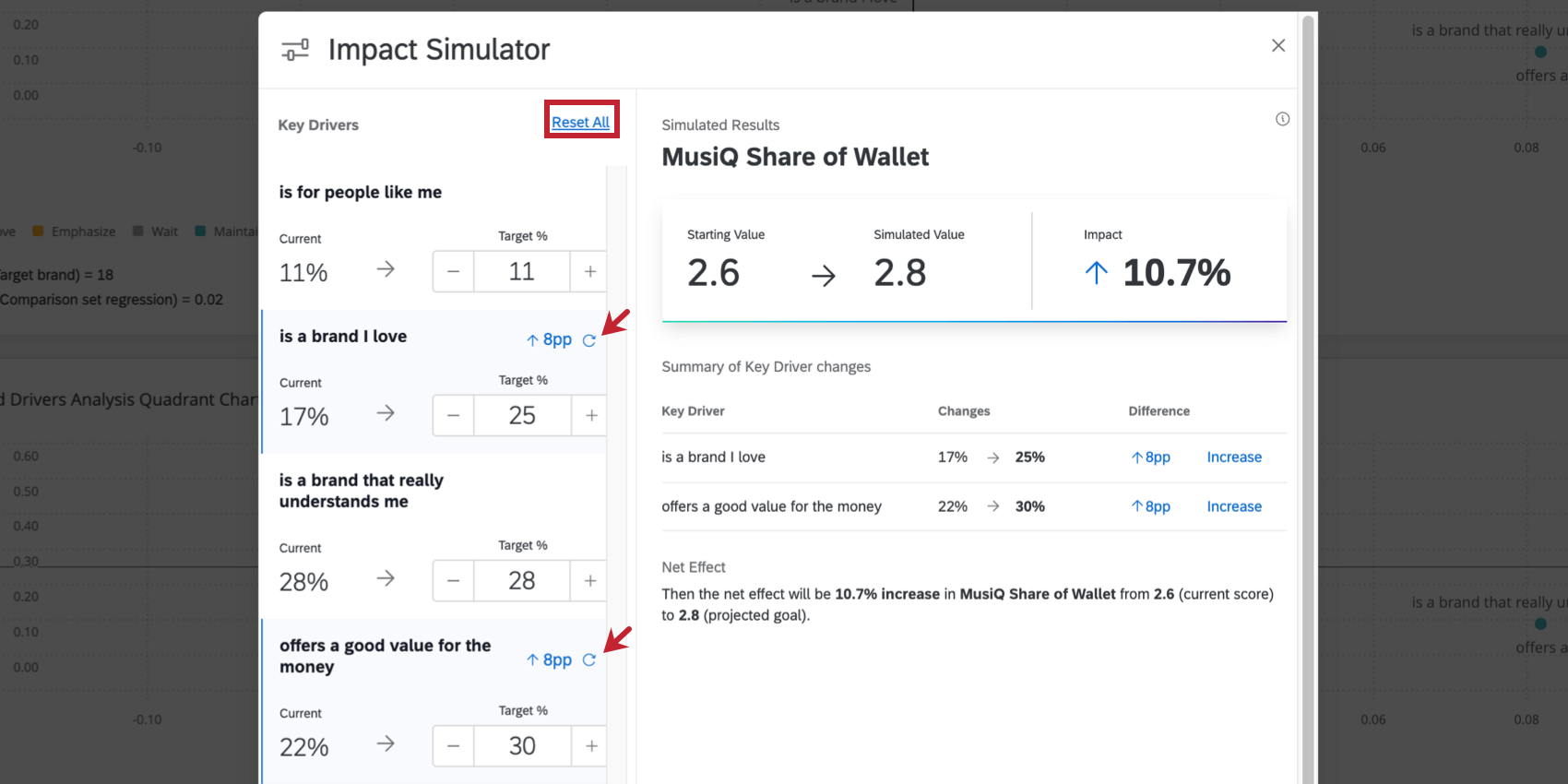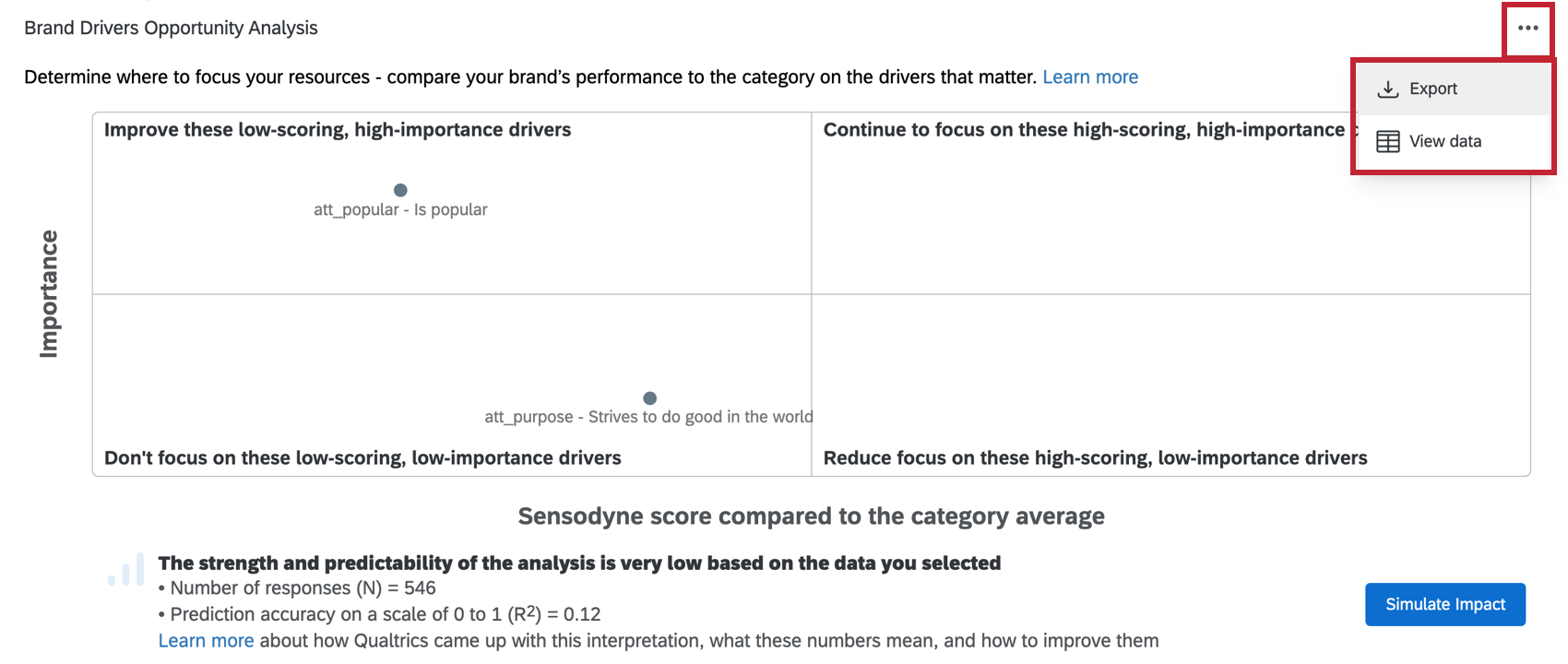Analyse d’opportunité Graphique Widget (BX)
À propos du widget graphique d’analyse des opportunités
Le tableau d’analyse des opportunités des points clés de la marque vous permet de tester la manière dont les variables clés indépendantes affectent une mesure clé et d’analyser les performances de votre organisation en comparaison avec le secteur.
  ;
L’axe des ordonnées du graphique représente la notation de l’importance, qui indique l’importance de chacun de vos moteurs au sein de l’industrie.
L’axe des abscisses représente l’écart de notation, c’est-à-dire la différence entre votre marque cible (généralement votre propre marque) et la moyenne du secteur. Un écart de notation peut être positif (ce qui signifie que votre marque cible a obtenu une meilleure notation) ou négatif (ce qui signifie que votre marque cible a obtenu une moins bonne notation).
Exigences en matière de données pour les éléments moteurs et les indicateurs de résultats
Il y a deux types de champs importants à prendre en compte lors de la construction de ce widget : les moteurs et les indicateurs de résultats.
Les exigences en matière de données pour le diagramme à quadrants sont extrêmement similaires aux exigences en matière de données pour les autres widgets d’analyse des déterminants de la marque. Nous vous recommandons de lire les sections suivantes pour obtenir des conseils sur la mise en forme de votre enquête et le mappage des données de votre tableau de bord afin de répondre à ces besoins :
- Données requises pour les conducteurs
- Exigences en matière de données pour les indicateurs de résultats
Fraîcheur des données
Cliquez sur le titre du widget pour afficher la date de la dernière mise à jour des données du widget.
Configuration des Widgets
- Déterminer s’il convient d’obtenir les noms d’organisation à partir des questions du conducteur ou d’un champ mappé. Voir les exigences en matière de données pour les conducteurs pour plus d’informations sur les exigences pour chacun d’entre eux.
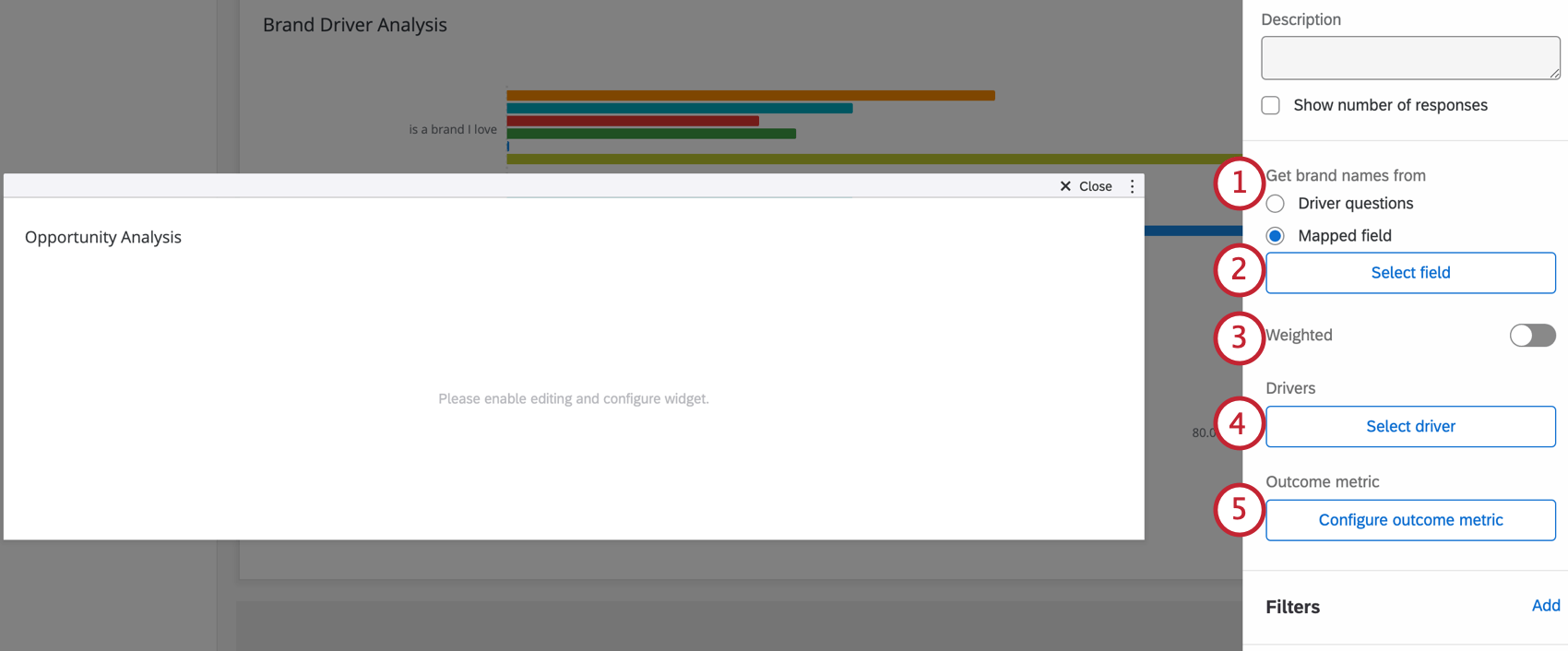
- Si vous avez sélectionné Mappage du champ, cliquez sur Sélectionner le champ pour spécifier le Nom de l’Organisation où vous stockez la marque évaluée dans chaque réponse (généralement juste “marque”, mais le nom peut varier).
- Si un schéma de pondération est configuré dans le tableau de bord, vous pouvez activer l’analyse Pondération pour utiliser les pondérations dans cette analyse. Cette étape n’est pas nécessaire.
- Cliquez sur Sélectionner un pilote pour ajouter chaque pilote.
- Cliquez sur Configurer l’indicateur de résultat.
Configuration de la métrique de résultat pour les questions du conducteur
Lisez ces étapes si vous avez indiqué que vous alliez “Obtenir des noms de groupes à partir de” “Questions au conducteur”
- Indiquer la mesure du résultat.
- Tout d’abord, définissez l’organisation cible et l’information qui en découle. L’Organisation cible est celle que vous souhaitez comparer à toutes les autres. À gauche, sélectionnez le champ que vous avez créé pour l’indicateur de résultat et, à droite, indiquez l’organisation que ce champ mesure.
- Suivant, vous définirez les organisations avec lesquelles vous souhaitez comparer votre marque cible. La colonne “champ” à gauche vous permet de choisir le champ que vous avez créé pour l’indicateur de résultat.
- La colonne “Organisation” permet de spécifier l’organisation que le champ mesure.
- Cliquez sur le signe plus ( + ) pour mapper un autre champ. Vous devez disposer d’un champ distinct pour chaque organisation, comme indiqué sur l’image.
- Sélectionnez Inclure l’organisation cible dans la liste de comparaison. Cette option détermine si l’organisation cible sera ou non intégrée à l’ensemble de comparaison lors du calcul.
Astuce : La meilleure pratique consiste à toujours inclure l’organisation cible dans la liste de comparaison.
- Cliquez sur Enregistrer.
Configuration de la métrique de résultat pour un champ mappé
Lisez ces étapes si vous avez indiqué que vous alliez “Obtenir des noms de champ à partir” d’un “Champ mappé”
- Indiquer la mesure du résultat.
- Sélectionnez le champ que vous avez créé pour les indicateurs de résultats.
- Définir l’organisation cible. C’est cette organisation qu’il faut comparer à toutes les autres.
- Sélectionnez les organisations que vous souhaitez analyser dans le widget.
- Sélectionnez Inclure l’organisation cible dans la liste de comparaison. Cette option détermine si l’organisation cible sera ou non intégrée à l’ensemble de comparaison lors du calcul.
Astuce : La meilleure pratique consiste à toujours inclure l’organisation cible dans la liste de comparaison.
- Cliquez sur Enregistrer.
Personnalisation d’un widget
Pour obtenir des informations générales sur l’ajout et la modification de widgets, consultez la page Création de widgets. Poursuivez votre lecture pour savoir comment personnaliser ce widget spécifique.
Étiquettes des conducteurs
Si vous le souhaitez, vous pouvez cliquer sur chaque pilote pour modifier son nom.
Seuils d’alerte
Si les résultats ne sont pas statistiquement significatifs, vous devrez en tenir compte avant de prendre des décisions sur la base de ce que vous voyez dans le widget. Il est donc possible d’ajouter un avertissement qui apparaîtra sur votre Widget lorsque les réponses ne se situent pas dans une fourchette statistique donnée. Lorsque vous survolez cette icône, vous obtenez des informations sur l’avertissement, comme indiqué ci-dessus.
Le coefficient de détermination (R au carré) est fixé par défaut à 0,2. La taille de l’échantillon (N) est fixée à 300. Vous pouvez les ajuster si nécessaire.
Étiquettes des axes
Indiquez si vous souhaitez inclure des étiquettes numériques ou descriptives sur chaque axe.
Grille
Indiquez si vous souhaitez que des graphiques linéaires soient inclus dans le graphique d’analyse des opportunités.
Informations complémentaires sur l’analyse
En bas de votre widget, vous verrez un résumé rapide de l’impact des pilotes sélectionnés sur l’indicateur de résultat choisi.
Le nombre de Réponses (N) est le nombre de réponses dans l’analyse. Plus la valeur N est grande, plus les résultats sont fiables. Nous recommandons un minimum de 30 réponses. Si N est faible, il se peut que vos filtres soient trop restrictifs. Ajustez vos filtres et relancez l’analyse.La précision
de prédiction sur une échelle de 0 à 1 (R au carré) est la mesure numérique permettant de quantifier la précision de prédiction du modèle d’analyse, qui se situe entre 0 et 1. Un 0 signifie que le modèle n’a aucune valeur prédictive, et un 1 signifie que le modèle prédit parfaitement tout.
Simulateur d’impact
Déterminez une stratégie de positionnement de votre organisation qui maximise l’impact sur les indicateurs clés de santé de votre marque grâce au simulateur d’impact !
Le tableau d’analyse des opportunités vous indique comment votre organisation se comporte dans certaines perceptions par rapport au reste de sa catégorie. À l’étape suivante, le simulateur d’impact vous aide à déterminer les perceptions de la marque sur lesquelles vous devez vous concentrer pour maximiser l’impact sur vos indicateurs clés de santé de la marque.
En d’autres termes, le simulateur d’impact vous permet de simuler la performance de différentes perceptions de la marque afin que vous puissiez voir l’impact sur l’indicateur clé de performance de votre choix.
Simulation des résultats à l’aide du simulateur d’impact
Le simulateur peut être utilisé aussi bien par les éditeurs de tableaux de bord que par les utilisateurs ayant un accès en lecture seule au tableau de bord.
- Pour ouvrir le simulateur d’impact, cliquez sur Simuler l’impact dans le widget.
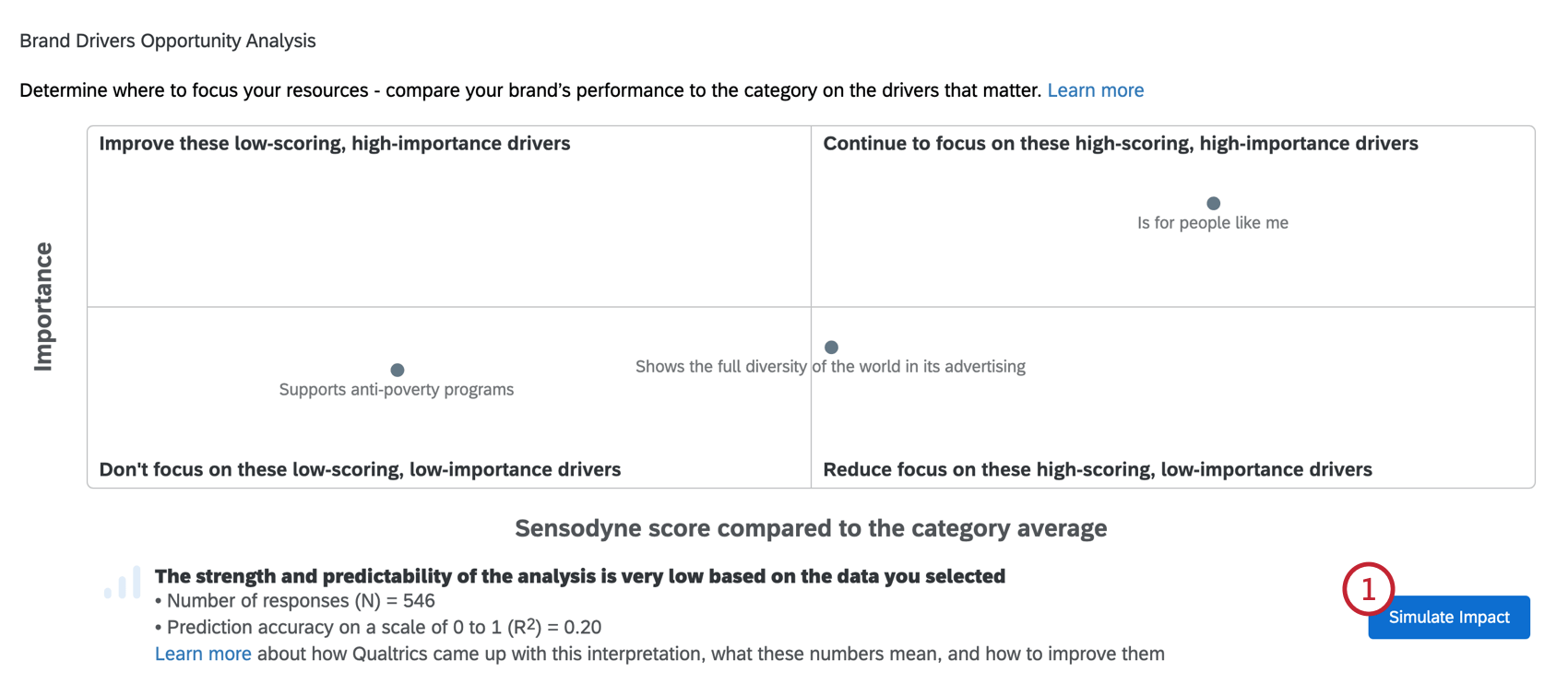
- Sur la gauche, vous verrez les points clés. Il y a une valeur actuelle, puis la cible, que vous pouvez modifier.
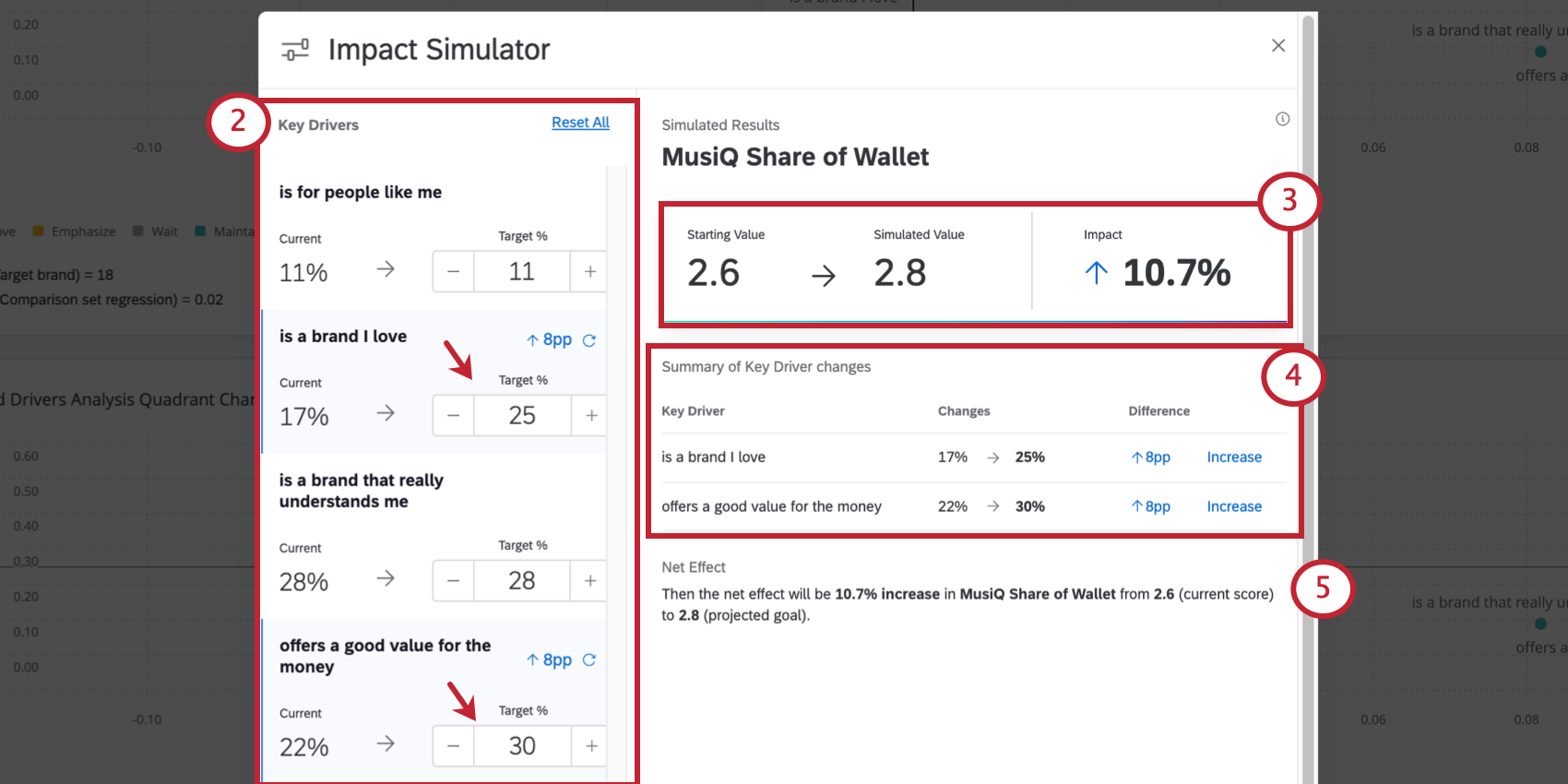
- Lorsque vous augmentez ou diminuez une cible de pilote donnée, votre mesure de résultats sera ajustée pour correspondre à l’impact estimé.
Exemple : Ici, la valeur initiale de notre indicateur de résultat était de 2,6. Ensuite, une fois que nous avons ajusté les cibles de nos conducteurs, nous obtenons une valeur simulée de 2,8. Cela représente un impact estimé à 10,7 % sur notre indicateur de résultats.
- Le simulateur fournit également un résumé utile des changements de points clés effectués au cours de la simulation et de l’impact subséquent (augmentation ou diminution) que l’on estime avoir sur l’indicateur de résultat.
- L’effet net explique en termes simples comment la mesure des résultats a changé.
Exemple : L’effet net sera alors une augmentation de 10,7 % de la part du portefeuille de MusiQ, qui passera de 2,6 (notation actuelle) à 2,8 (objectif projeté).
La cible à droite est l’impact estimé sur votre indicateur de résultat. Vous ne pouvez pas modifier cette valeur directement ; elle change au fur et à mesure que vous ajustez les cibles du conducteur.
Calcul
À l’instar des résultats du diagramme des quadrants, le simulateur utilise les pondérations relatives de Johnson. Cette méthode est largement utilisée pour évaluer la relation entre une variable dépendante et un ensemble de variables indépendantes. Elle est capable de fournir des résultats clairs même si les variables indépendantes présentent une très forte colinéarité.
Exporter la simulation
Vous pouvez exporter une copie des résultats du simulateur au format PDF. Pour ce faire, cliquez sur Exporter la simulation.
Tout utilisateur avec lequel le tableau de bord a été partagé pourra exporter les résultats du simulateur.
Réinitialisation de la simulation
Vous pouvez facilement réinitialiser la simulation sans avoir à ajuster manuellement chaque conducteur. Cliquez sur Réinitialiser tout pour réinitialiser tous les pilotes, ou cliquez sur l’icône d’actualisation suivant un pilote individuel pour l’actualiser uniquement.
Termes clés
Voici la liste des termes utilisés dans cette page pour la recherche sur l’organisation des marques.
- Santé de l’Organisation: La manière dont une entreprise ou une organisation tient ses promesses à l’égard des clients. On dit d’une organisation qu’elle est en bonne santé si les clients pensent qu’elle tient ses promesses.
- Perception de l’organisation : Ce que les gens pensent de votre organisation.
- Position de l’Organisation: La manière dont votre organisation est positionnée sur le marché détermine en fin de compte la façon dont les consommateurs vous perçoivent et votre capacité à répondre à leurs besoins. Elle détermine la concurrence au sein de votre catégorie et, si elle est bien positionnée, le prix que les gens ou les entreprises sont prêts à payer pour vos produits ou services.
- Catégorie : Les autres organisations auxquelles vous souhaitez comparer votre/vos marque(s). Il peut s’agir d’organisations concurrentes ou même d’autres marques appartenant à une entreprise. En d’autres termes, il s’agit du marché auquel l’organisation s’intéresse.
- Les indicateurs de performance clés (KPI) : Techniquement, il s’agit d’un terme sectoriel plus large, KPI étant l’abréviation de key performance indicators (indicateurs clés de performance). Il s’agit des paramètres que votre organisation utilise pour mesurer le succès. Il existe un grand nombre d’indicateurs de performance clés différents, et ceux de deux organisations ne sont pas identiques. (Souvent, ils diffèrent même entre les départements ou les projets au sein d’une même entreprise !)
Voici une liste de termes propres à la configuration de ce graphique.
- Mesure de résultat: L’indicateur de résultat est la variable dépendante de votre analyse. Les indicateurs de résultats doivent représenter une mesure importante (KPI) pour votre organisation. Il peut souvent s’agir de questions relatives aux NPS, à la probabilité de recommandation ou à la considération.
- Inducteur: Les conducteurs de ce widget sont vos variables indépendantes. Il peut s’agir de questions sur l’organisation de la marque ou de questions sur les produits, rédigées sous forme d’échelle. Les questions sur les produits peuvent porter sur la réputation, les performances, la fiabilité, etc.
Options supplémentaires
Cliquez sur les trois points horizontaux dans le coin supérieur droit de votre widget pour afficher des options supplémentaires.
- Exporter: Exportez votre widget au format JPG, PDF, CSV ou TSV.
- Afficher les données: Afficher un tableau contenant les données de tous les conducteurs du widget.